Linux图片缩放:convert -resize技巧
linux convert -resize
作者:IIS7AI 时间:2025-01-11 06:14
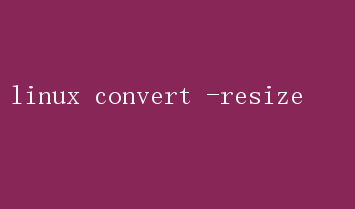
Linux下的图像尺寸调整神器:`convert -resize`命令深度解析 在数字化时代,图像处理成为了一项不可或缺的技能
无论是网页设计师需要优化图片尺寸以提升加载速度,还是摄影师需要调整照片尺寸以适应不同的展示平台,图像尺寸调整都是一项基础且频繁的任务
在Linux操作系统中,ImageMagick这款强大的图像处理工具凭借其丰富的功能和高效的性能,成为了众多专业人士和爱好者的首选
而`convert -resize`命令作为ImageMagick中的一个核心功能,更是以其灵活性和易用性赢得了广泛的赞誉
本文将深入探讨`convert -resize`命令的使用方法和高级技巧,帮助读者掌握这一图像尺寸调整的神器
一、ImageMagick与`convert`命令简介 ImageMagick是一个开源的图像处理软件包,它可以在几乎所有的操作系统上运行,包括Windows、macOS以及Linux
ImageMagick提供了丰富的图像处理功能,包括但不限于图像的缩放、裁剪、旋转、格式转换、滤镜应用等
这些功能通过一系列命令行工具实现,其中`convert`是最常用也最强大的一个
`convert`命令能够处理几乎所有主流的图像格式,包括但不限于JPEG、PNG、GIF、TIFF等
它允许用户以非交互式的方式批量处理图像,非常适合脚本化操作和自动化流程
在`convert`命令的众多参数中,`-resize`无疑是使用频率最高的之一,它允许用户轻松调整图像的尺寸
二、`convert -resize`基础用法 `convert -resize`命令的基本语法如下: convert input.jpg -resize widthxheight output.jpg 其中,`input.jpg`是源图像文件,`widthxheight`指定了新的尺寸(宽度和高度),`output.jpg`是处理后的图像文件
需要注意的是,`width`和`height`之间用`x`连接,且不需要指定单位(默认为像素)
例如,将一张名为`photo.jpg`的图片调整为800x600像素,可以使用以下命令: convert photo.jpg -resize 800x600resized_photo.jpg 此外,`convert -resize`还支持百分比缩放,这对于保持图像比例缩放非常有用
例如,将图像缩小为原尺寸的50%,可以这样做: convert photo.jpg -resize 50%resized_photo.jpg 三、保持图像比例的高级技巧 在实际应用中,保持图像的纵横比(即不使图像变形)是至关重要的
`convert -resize`命令提供了多种方式来确保这一点
1.仅指定宽度或高度:当只指定宽度或高度中的一个参数时,`convert`会自动根据原始图像的纵横比计算另一个维度
例如: ```bash convert photo.jpg -resize 800x output.jpg 只指定宽度,高度自动调整 convert photo.jpg -resize x600 output.jpg 只指定高度,宽度自动调整 ``` 注意,在上述第二个例子中,`x`前的位置留空表示不直接指定宽度
2.使用!标记:虽然不常用,但convert允许在尺寸参数后加上`!`标记来强制缩放而不保持比例
这通常不推荐使用,因为它可能会导致图像变形
```bash convert photo.jpg -resize 800x600! output.jpg 强制缩放,不保持比例 ``` 3.使用>、<或^标记:这些标记用于调整图像尺寸以适应特定的边界条件,同时保持比例
->:将图像放大到不超过指定尺寸的最大尺寸
-<:将图像缩小到不小于指定尺寸的最小尺寸
-`^`:将图像缩放到最接近指定尺寸但不超出该尺寸的大小,无论图像是放大还是缩小
例如: ```bash convert photo.jpg -resize 800x600> output.jpg 放大到不超过800x600 convert photo.jpg -resize 800x600< output.jpg 缩小到不小于800x600(实际上,这通常意味着保持原尺寸或缩小到适合800x600的较小尺寸) convert photo.jpg -resize 800x600^ output.jpg 缩放到最接近800x600的尺寸 ``` 四、高级选项与技巧 除了基本的尺寸调整外,`convert -resize`还支持一些高级选项,允许用户进一步控制缩放过程
1.质量设置:对于JPEG等压缩格式,可以通过`-quality`参数调整输出图像的质量
质量值范围从0(最低质量,最大压缩)到100(最高质量,最小压缩)
```bash convert photo.jpg -resize 800x600 -quality 85 output.jpg ``` 2.抗锯齿处理:对于缩放过程中可能出现的锯齿状边缘,可以使用`-filter`参数选择不同的抗锯齿滤波器
常用的滤波器包括`Lanczos`(默认)、`Point`、`Box`、`Triangle`、`Hermite`、`CatmullRom`、`Gaussian`、`Bessel`、`Mitchell`等
```bash convert photo.jpg -resize 800x600 -filter Lanczos output.jpg ``` 3.背景填充:在缩放过程中,如果目标尺寸与原始尺寸的比例不同,可能会导致图像边缘出现空白区域
使用`-background`和`-extend`参数可以指定填充颜色和方式
```bash convert photo.jpg -resize 800x600 -background white -extend canvas output.jpg ``` 上述命令将图像缩放到800x600像素,并用白色填充任何空白区域
五、实际应用案例 1.网页图片优化:在准备网页图片时,经常需要根据网页布局调整图片尺寸
使用`convert -resize`可以快速批量处理图片,确保它们既美观又高效加载
2.社交媒体分享:不同的社交媒体平台对图片尺寸有不同的要求
使用`convert -resize`可以轻松调整图片尺寸,以适应不同平台的发布要求
3.图像分析预处理:在图像分析或机器学习项目中,经常需要对图像进行预处理,包括尺寸调整
`convert -resize`提供了一种简单而高效的方法来完成这一任务
六、总结 `convert -resize`命令是Linux下图像尺寸调整的强大工具,它提供了灵活且强大的功能,能够满足从简单到复杂的各种需求
通过掌握其基本用法和高级技巧,用户可以轻松处理各种图像尺寸调整任务,提高工作效率
无论是在个人项目还是专业工作中,`convert -resize`都是一款不可或缺的工具
希望本文能帮助读者深入理解并熟练运用这一命令,为图像处理工作带来便利
- 上一篇:利用安装盘轻松升级Linux系统
- 下一篇:Linux rm命令安全确认技巧